iOS 17 अपडेट में, Apple ने स्टैंडबाय फीचर जोड़ा, या जिसे स्टैंडबाय मोड के रूप में जाना जाता है, जहां यह iPhone को एक स्मार्ट स्क्रीन के रूप में काम कर सकता है जो सक्रिय उपयोग में नहीं होने पर चालू रहता है, जिसमें एक बड़ी घड़ी जैसी विभिन्न चीजें प्रदर्शित होती हैं। , एक स्मार्ट डिजिटल फोटो फ्रेम, या एक घर। एक छोटा पॉड, एक लाइव गतिविधि ट्रैकर, विभिन्न विजेट प्रदर्शित करने के लिए एक स्क्रीन, और बहुत कुछ। यह सुविधा iOS 17 चलाने वाले iPhone उपकरणों के साथ संगत है। यहां बताया गया है कि यह सुविधा कैसे काम करती है और इसे कैसे सेट किया जाए।
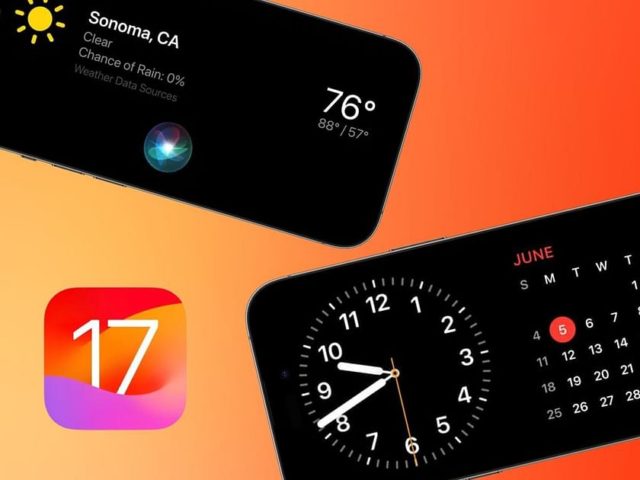
आधार रीति
स्टैंडबाय मोड को सक्षम करने के लिए, आपको बस चार्ज करते समय iPhone को वायरलेस चार्जर पर या चार्जिंग केबल का उपयोग करके उसके किनारे पर रखना होगा। एक बार स्टैंडबाय मोड सक्रिय हो जाने पर, आप "हे सिरी" या नए "सिरी" वेकअप वाक्यांश का उपयोग करके सिरी के साथ बातचीत कर सकते हैं, जिससे आप प्रश्न पूछ सकते हैं या सिरी को विभिन्न कार्य करने के लिए निर्देशित कर सकते हैं। इसके अतिरिक्त, आप उन ऐप्स के लिए विजेट तक पहुंच सकते हैं जो स्टैंडबाय मोड का समर्थन करते हैं, देखने के लिए फोटो एलबम का चयन कर सकते हैं, या उपलब्ध स्टैंडबाय घड़ी विकल्पों को कस्टमाइज़ कर सकते हैं।
लाइटनिंग केबल या किसी क्यूई प्रमाणित वायरलेस चार्जर के माध्यम से चार्जर से कनेक्ट होने पर स्टैंडबाय सुविधा प्रभावी ढंग से काम करती है। हालाँकि, मैगसेफ चार्जर के साथ उपयोग करने पर इष्टतम प्रदर्शन प्राप्त होता है। मैगसेफ चार्जर के साथ जोड़े जाने पर स्टैंडबाय की अनूठी विशेषताओं में से एक प्रत्येक विशिष्ट मैगसेफ चार्जर के लिए आपके पसंदीदा स्क्रीन कॉन्फ़िगरेशन को याद रखने की क्षमता है। इसका मतलब है कि आप अपने पूरे घर में अलग-अलग कमरों में अलग-अलग दृश्य स्थापित कर सकते हैं, जिससे आपके iPhone डिस्प्ले का लचीलापन और अनुकूलन बढ़ जाएगा।
स्टैंडबाय सुविधा के संचालन के लिए आवश्यकताएँ
स्टैंडबाय सुविधा किसी भी संगत iPhone मॉडल पर iOS 17 को अपडेट करती है।
स्टैंडबाय सुविधा के बारे में त्वरित तथ्य
◉ जैसा कि हमने बताया, आईफोन को चार्ज करते समय स्टैंडबाय मोड काम करता है।
◉ स्टैंडबाय मोड प्रत्येक मैगसेफ चार्जर के पसंदीदा दृश्यों को याद रखता है।
◉ इसे आसानी से बंद किया जा सकता है।
◉ घड़ी दृश्य में, पांच घड़ी शैलियाँ कस्टम विशिष्ट रंगों में उपलब्ध हैं।
◉ फ़ोटो दृश्य में, आप अपनी सर्वश्रेष्ठ फ़ोटो, विशिष्ट एल्बम या यहां तक कि साझा iCloud फ़ोटो लाइब्रेरी के बीच स्विच कर सकते हैं।
◉ विजेट दृश्य में, आप एक साथ दो विजेट देख सकते हैं और स्मार्ट रोटेट चालू होने पर 20 विजेट तक नेविगेट कर सकते हैं।
◉ संगीत नियंत्रण, टाइमर और खेल स्कोर जैसी लाइव गतिविधियां आसानी से पहुंच योग्य हैं और इन्हें नाउ प्लेइंग के माध्यम से पूर्ण स्क्रीन पर देखा जा सकता है।
◉ सिरी परिणाम और सूचनाएं इस सुविधा के माध्यम से दूर से देखने के लिए डिज़ाइन की गई हैं।
◉ आप अधिसूचना पूर्वावलोकन दिखा या छिपा सकते हैं।
इनकमिंग फोन और फेसटाइम कॉल इस लैंडस्केप मोड में संपर्क स्टिकर के साथ दिखाई देंगे।
◉ यदि iPhone अनलॉक है तो डायरेक्ट वॉइसमेल दिखाई देगा।
आईफोन 14 प्रो और आईफोन 15 प्रो मॉडल के साथ स्टैंडबाय मोड को ऑलवेज-ऑन डिस्प्ले फीचर के जरिए चालू किया जा सकता है।
स्टैंडबाय मोड को स्क्रीन पर टैप करके, जिस सतह पर आईफोन स्थित है उसे धीरे से घुमाकर या कमरे में परिवेश की हलचल का पता लगाकर सक्रिय किया जा सकता है।
◉ रात्रि मोड लाल रंग के साथ कम रोशनी वाला स्टैंडबाय मोड प्रदर्शित करता है।
स्टैंडबाय मोड कैसे चालू करें
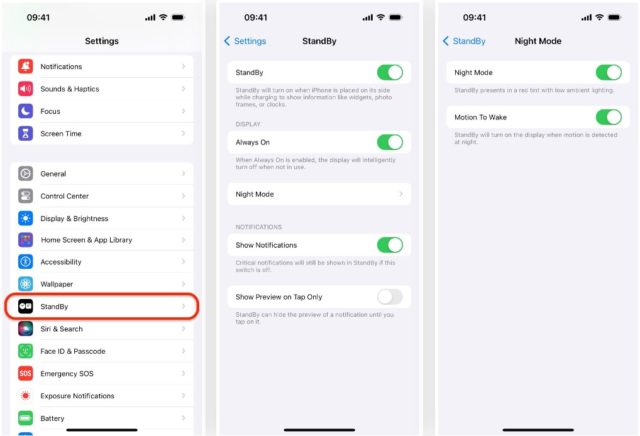
सेटिंग्स खोलें।
◉ "स्टैंडबाय स्टैंडबाय" अनुभाग पर जाएं, और स्टैंडबाय स्टैंडबाय सुविधा सक्षम करें।
◉ किसी भी अतिरिक्त प्राथमिकता को अपनी प्राथमिकताओं के अनुसार समायोजित करें:
◎ स्टैंडबाय तैयारी: यह विकल्प आपको स्टैंडबाय मोड को चालू या बंद करने की अनुमति देता है।
◎ हमेशा प्रदर्शन पर: यह विकल्प iPhone 14 Pro और iPhone 14 Pro Max मॉडल के लिए विशिष्ट है। सक्षम होने पर, यह स्क्रीन को हमेशा चालू रखता है, लेकिन उपयोग में न होने पर स्टैंडबाय मोड समझदारी से इसे बंद कर देगा। अक्षम होने पर, स्टैंडबाय मोड लगभग 10 से 20 सेकंड के बाद स्लीप मोड में प्रवेश करेगा।
◎ रात्रि मोड: आप इस विकल्प को सक्षम या अक्षम कर सकते हैं, जो कम परिवेश प्रकाश का पता चलने पर स्टैंडबाय मोड में एक लाल रंग जोड़ता है।
◎ जागने की गति: यह सुविधा, केवल iPhone 14 Pro, iPhone 14 Pro Max और बाद के संस्करणों पर उपलब्ध है, जो रात में गति का पता चलने पर डिवाइस को स्टैंडबाय मोड से स्वचालित रूप से सक्रिय होने की अनुमति देती है।
◎ सूचनाएं दिखाएं: स्टैंडबाय मोड के दौरान सूचनाओं के प्रदर्शन को नियंत्रित करने के लिए इस विकल्प को चालू करें। स्टैंडबाय सुविधा बंद होने पर भी महत्वपूर्ण सूचनाएं दिखाई देंगी, लेकिन अन्य सूचनाएं आपके अधिसूचना केंद्र में चुपचाप रखी जाएंगी।
◎ केवल क्लिक पर पूर्वावलोकन दिखाएं: यह विकल्प आपको यह तय करने देता है कि आप स्टैंडबाय मोड में अधिसूचना पूर्वावलोकन छिपाना चाहते हैं या नहीं। इस सुविधा को सक्षम करने से गोपनीयता बढ़ती है, खासकर यदि आप अन्य लोगों के साथ हैं। लॉन्च होने पर, आपको किसी अधिसूचना का पूर्वावलोकन देखने के लिए उस पर टैप करना होगा।
नींद के दौरान स्टैंडबाय मोड सक्रिय करें
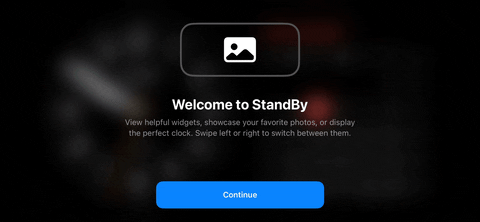
जब आप चार्ज करते समय अपने iPhone को क्षैतिज रूप से रखते हैं, तो आपको निम्न संदेश मिलेगा: "स्टैंडबाय में आपका स्वागत है। उपयोगी टूल का अन्वेषण करें, अपनी पसंदीदा तस्वीरें देखें, या अपनी सही घड़ी देखें। उनके बीच स्विच करने के लिए बाएं या दाएं स्वाइप करें।" डिफ़ॉल्ट स्टैंडबाय दृश्य तक पहुंचने के लिए, जारी रखें पर क्लिक करें।
आईफोन 14 प्रो या प्रो मैक्स और आईफोन 15 प्रो और प्रो मैक्स पर ऑलवेज ऑन डिस्प्ले सक्षम होने पर, स्क्रीन ज्यादातर समय सक्रिय रहेगी, सिवाय इसके कि जब यह स्वचालित रूप से बंद हो जाए। ऐसे मामलों में जहां यह सुविधा अक्षम है, या अन्य iPhone मॉडल पर, स्टैंडबाय केवल स्क्रीन के निष्क्रिय होने से पहले एक निर्दिष्ट अवधि के लिए ही दिखाई दे सकता है। हालाँकि, आप स्क्रीन पर टैप करके इसे आसानी से जगा सकते हैं।
स्टैंडबाय स्क्रीन में विजेट्स के बीच नेविगेट करें
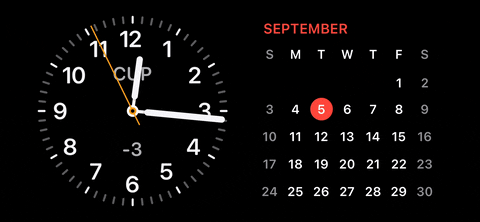
डिफ़ॉल्ट स्टैंडबाय स्क्रीन डिस्प्ले आपके ऐप्स के उपयोग और स्मार्ट रोटेट और विजेट सुझाव सक्षम या अक्षम होने के आधार पर भिन्न हो सकता है। अपने विजेट के बीच जाने के लिए, वर्तमान में सक्रिय किसी भी विजेट पर ऊपर या नीचे स्क्रॉल करें।
विजेट्स, छवियों और समय के बीच खींचें
आप अपनी फ़ोटो या घड़ी को पूर्ण स्क्रीन प्रदर्शित करने के लिए स्टैंडबाय विजेट से डिस्प्ले भी बदल सकते हैं। अपनी तस्वीरें देखने के लिए विजेट स्क्रीन से एक बार बाईं ओर स्वाइप करें, फिर फ़ुल-स्क्रीन घड़ी खोलने के लिए दोबारा बाईं ओर स्वाइप करें। समय के अलावा, फ़ुल-स्क्रीन घड़ी आपके संदर्भ के लिए अगला निर्धारित अलार्म भी प्रदर्शित कर सकती है।
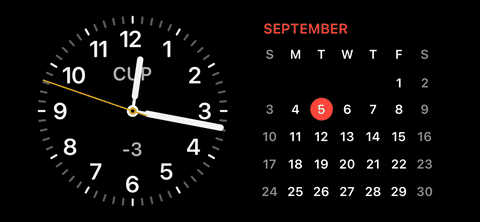
फोटो दृश्य में, आप प्रदर्शित होने वाले विषय को बदलने के लिए ऊपर या नीचे स्वाइप कर सकते हैं। नीचे दिया गया GIF प्रकृति, पालतू जानवरों और शहरों की थीम के बीच स्विचिंग दिखाता है। इसमें विशेष रुप से प्रदर्शित लोगों और आपके द्वारा छिपाए गए लोगों के लिए थीम भी हैं।

पूर्ण-स्क्रीन घड़ी दृश्य में, आप प्रदर्शित घड़ी शैली को बदलने के लिए ऊपर या नीचे स्वाइप कर सकते हैं। आप एनालॉग, डिजिटल, ग्लोबल, सोलर और फ्लोटिंग फॉर्मेट के बीच स्विच कर सकते हैं। वर्ल्ड मोड मानचित्र पर ऐसे बिंदु प्रदर्शित करता है जो वॉच ऐप के वर्ल्ड क्लॉक अनुभाग में सूचीबद्ध स्थानों के अनुरूप होते हैं। आप उस विशिष्ट समय क्षेत्र में शहर का नाम और वर्तमान समय देखने के लिए प्रत्येक बिंदु पर क्लिक कर सकते हैं।
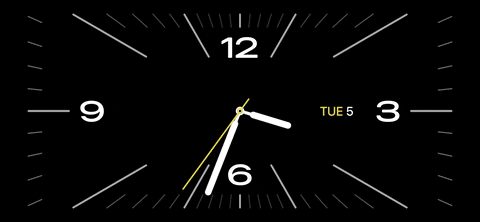
विजेट्स और छवियों से एप्लिकेशन खोलें
विजेट दृश्य पर, आप ऐप खोलने के लिए विजेट को टैप कर सकते हैं। यदि आवश्यक हो तो आपका iPhone आपसे फेस आईडी या टच आईडी के साथ प्रमाणित करने के लिए कहेगा। उदाहरण के लिए, रिमाइंडर खोलने से आप सीधे उन रिमाइंडर की सूची में पहुंच जाएंगे जिन्हें आपने पहले सेट किया था।
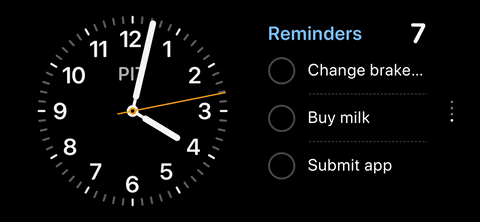
आप फ़ोटो ऐप को फ़ोटो दृश्य से भी खोल सकते हैं। "फोटो में देखें" विकल्प लाने के लिए स्क्रीन पर टैप करें, इसे टैप करें, और यदि आवश्यक हो तो फेस आईडी या टच आईडी का उपयोग करके आईफोन को अनलॉक करें, फिर स्टैंडबाय पर दिखाई देने वाली फोटो फोटो ऐप में खुल जाएगी।

विजेट को स्टैंडबाय मोड में समायोजित करें
विजेट को स्टैंडबाय मोड में संपादित करने के लिए, इसके संपादन विकल्पों को खोलने के लिए किसी भी सक्रिय विजेट पर टैप करके रखें। आप स्वचालित स्मार्ट रोटेट या विजेट सुझावों को चालू या बंद कर सकते हैं, जो ऐसे विजेट प्रदर्शित कर सकते हैं जो आपके लिए उपयोगी नहीं हैं। आप जो संपादित करना चाहते हैं उस तक पहुंचने के लिए विजेट पर ऊपर या नीचे स्वाइप करें।
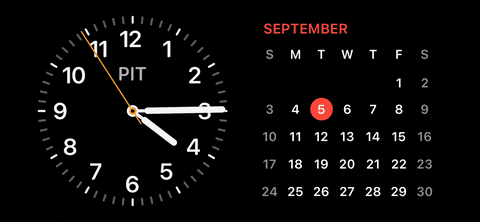
आप संपादन करते समय विजेट पर क्लिक करके देख सकते हैं कि जो दिखाई दे रहा है उसे आप बदल सकते हैं या नहीं। उदाहरण के लिए, रिमाइंडर विजेट पर क्लिक करने से आप चुन सकते हैं कि कौन सा मेनू प्रदर्शित किया जाए, मौसम आपको यह चुनने देता है कि कौन सा शहर पूर्वानुमान प्रदर्शित किया जाए, और एरो आपको वह स्टॉक चुनने देता है जिसे आप सबसे अधिक ट्रैक करना चाहते हैं।
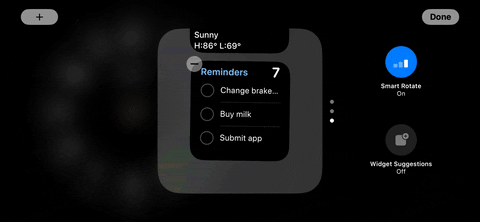
स्मार्ट स्टैक पैनल में एक नया विजेट जोड़ने के लिए ऊपर बाईं ओर या ऊपर दाईं ओर + चिह्न बटन दबाएं। यह आपकी होम स्क्रीन या लॉक स्क्रीन पर एक विजेट की तरह ही काम करता है। अपना इच्छित विजेट ढूंढें और उसे जोड़ने के लिए उस पर क्लिक करें।
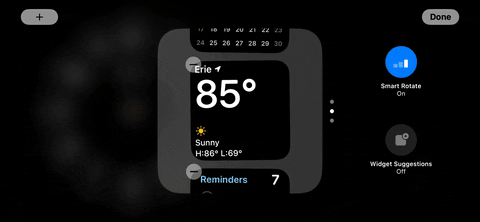
आप स्मार्ट स्टैक में बाएँ या दाएँ एक नया विजेट जोड़ सकते हैं।
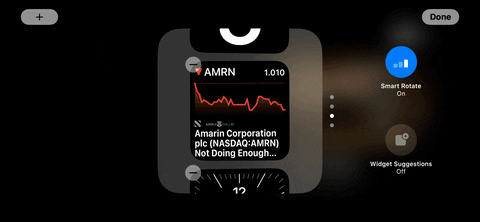
आप विजेट को हटा भी सकते हैं. इसे छिपाने के लिए बस (-) चिह्न और "निकालें" पर क्लिक करें। यदि आवश्यक हो तो आप इसे बाद में कभी भी दोबारा जोड़ सकते हैं।
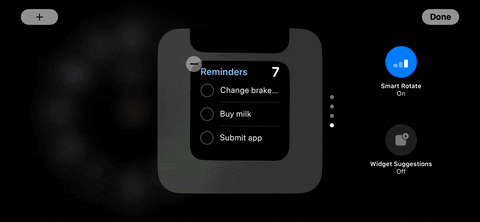
स्टैंडबाय मोड में फ़ोटो संपादित करें
आप दिखाई देने वाली फ़ोटो को बदलने के लिए स्टैंडबाय फ़ोटो दृश्य में किसी भी फ़ोटो को टैप और होल्ड कर सकते हैं। जारी रखने से पहले आपको अपने iPhone को अनलॉक करने की आवश्यकता हो सकती है।
जैसा कि पहले उल्लेख किया गया है, जब विषय-विशिष्ट सामग्री की बात आती है, तो डिफ़ॉल्ट संग्रह में फ़ीचर्ड, प्रकृति, पालतू जानवर, शहर और लोग शामिल होते हैं। स्टैंडबाय के भीतर छवियों की दृश्यता को नियंत्रित करने के लिए, उन छवियों को छिपाने या प्रकट करने के लिए किसी विशिष्ट विषय से जुड़े आंख आइकन पर टैप करें।

आप स्टैंडबाय स्क्रीन पर प्रदर्शित करने के लिए अपने स्वयं के एल्बम को संग्रह के रूप में भी जोड़ सकते हैं। बस ऊपर बाईं ओर या ऊपर दाईं ओर (+) चिह्न पर टैप करें और अपनी सूची से एक एल्बम चुनें।
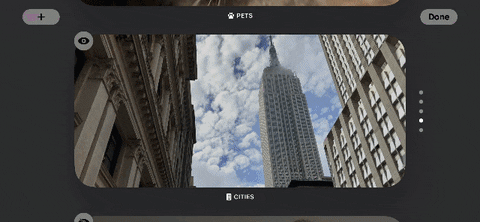
स्टैंडबाय मोड में घंटों का संपादन
पूर्ण स्क्रीन घड़ियों को भी अनुकूलित किया जा सकता है, संपादक को खोलने के लिए बस वर्तमान घड़ी को देर तक दबाएं। जारी रखने से पहले आपको अपने iPhone को अनलॉक करने की आवश्यकता हो सकती है। रंग चयन बटन को टैप करना, जो कैमरे के कैप्चर बटन जैसा दिखता है, आपको प्रत्येक घंटे के लिए कुछ वस्तुओं के रंग बदलने की अनुमति देगा।

वर्ल्ड वॉच को छोड़कर सभी घड़ियों में रंग चयन बटन होता है। फ़ुल-स्क्रीन विश्व घड़ी को अनुकूलित करने का एकमात्र तरीका विश्व घड़ी टैब में घड़ी ऐप खोलना और शहरों को जोड़ना या घटाना है। ये शहर विश्व घड़ी पर बिंदुओं के रूप में दिखाई देंगे।
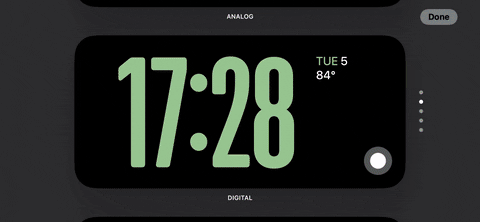
स्टैंडबाय मोड में लाइव गतिविधियाँ देखें
स्टैंडबाय मॉनिटर के बारे में सबसे अच्छी चीजों में से एक इसका लाइव या स्ट्रीमिंग गतिविधियों के लिए समर्थन है। आपकी लॉक स्क्रीन पर चलने वाली कोई भी लाइव गतिविधि भी स्टैंडबाय मोड में चली जाएगी, जिसे आप पूर्ण-स्क्रीन प्रदर्शित करने के लिए समायोजित कर सकते हैं, चाहे वह एक साधारण टाइमर हो या आपके द्वारा अनुसरण किए जा रहे किसी खेल के आंकड़े हों।

लाइव गतिविधि को स्टैंडबाय मोड में देखने के लिए, बस स्क्रीन के शीर्ष के पास इसके छोटे आइकन को टैप करें। स्क्रीन को भरने के लिए लाइव गतिविधि का विस्तार होगा। लाइव गतिविधि दृश्य से बाहर निकलने के लिए, स्क्रीन के नीचे से ऊपर की ओर स्वाइप करें।
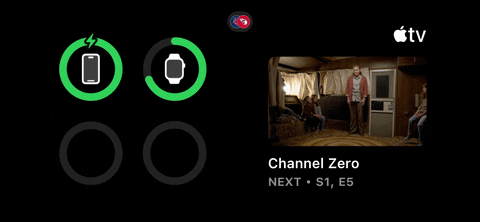
यदि आपके पास एक से अधिक लाइव गतिविधि चल रही है, तो आप एक को खोल सकते हैं और दूसरे को खोलने के लिए शीर्ष के पास लाइव गतिविधि आइकन पर टैप कर सकते हैं।
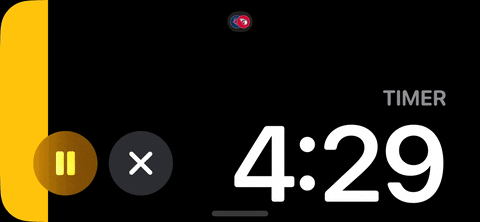
الم الدر:



15 समीक्षाएँ